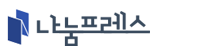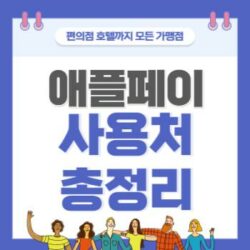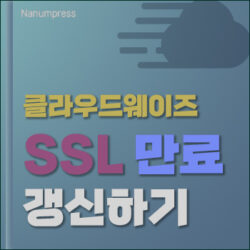애플티비 PC 자막 안나옴 문제 해결책과 자막 크기 조절하는 방법에 대해 안내합니다.
오랜만에 PC에서 애플티비를 보려하니 자막이 안나옵니다. 화면 어디를 찾아도 자막 설정이나 옵션 설정이 보이지 않습니다. 설정에도 없습니다. 애플 홈페이지에서 검색도 했습니다.
난 맥이 아닌데 자꾸 아이튠즈 어쩌랍니다. 공식 홈페이지에서 아이폰에서 청각장애인용 자막을 켜라기에 말도 안되는줄 알았지만 켜봅니다. 그렇습니다. 아이폰에서 자막을 켠다고 PC에 자막이 나올리 없지요. 역시 난 호구였구나를 되뇌입니다.
속이 터집니다. 콘텐츠도 얼마 없는데 사용법은 까다롭고 편의성은 삼성에 팔았나 봅니다.
정식적인 해결책은 아니지만 저처럼 속터지는 분이 한달에 10분은 계실것 같아 겨우 자막을 켜고 바로 글을 씁니다.
애플티비 PC 자막 켜기
애플티비 PC 자막 해결책은 간단합니다.
일부 컴퓨터에서 크롬으로 애플티비 자막이 안나오신다면 바로 포기하시고 엣지 브라우져를 실행하셔서 엣지에서 시청하시길 바랍니다. 파이어폭스도 가능합니다.
특별한 설정없이도 다른 브라우져에서는 문제없이 자막 이 실행됩니다.
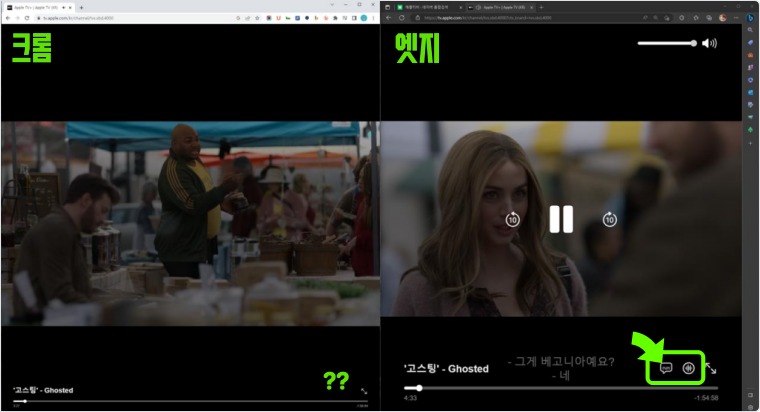
아직 엣지 브라우저를 설치하지 않으셨다면 번거롭더라도 엣지브라우저 설치해 인공지능 돌풍을 몰고온 챗GPT를 무료로 사용하시면서 애플티비 자막도 보세요.
아직 설치 못하셨다면 다운로드 링크를 남깁니다.
애플티비 PC 자막 크기 조절
엣지 브라우저로 재생은 성공했지만, 이번에는 기본 자막 크기가 속 터집니다. 자막 크기 조절같은 옵션은 어디에도 보이지 않습니다. 아무리 생각해도 애플은 애플티비로 돈을 벌 생각은 없어 보입니다.
이번에도 정식적인 방법은 아닙니다. 애플티비 자막 크기 조절하는 방법은 화면 확대 기능을 이용하세요.
크롬이던 엣지 브라우져던 모두 있는 기능인 화면 확대 기능으로 화면 크기를 조절하시면 자막도 같이 조절 가능합니다.
Ctrl+ 마우스 휠 혹은 Ctrl + -/+